За све оне који се суочавају са проблемима везаним за ВиФи повезану, али без интернета у оперативном систему Виндовс 10/11, овај водич ће вам бити спас. Испробајте решења која су овде наведена и решите се проблема за неколико минута.
Сви користимо ВиФи на нашим Виндовс лаптопима или десктоп рачунарима. За повезивање можете узети помоћ интегрисаног Ви-Фи адаптера (обично за лаптопове) или екстерног (углавном за десктоп рачунаре). Међутим, понекад се суочавате са проблемима са мрежном везом, чак и ако адаптер ради савршено. То је зато што иако адаптер може да прими и прочита везу, систем можда неће успети да дели исто са другим деловима или серверима вашег система.
У таквим случајевима, прилично је уобичајено суочити се са грешкама као што је ВиФи повезан, али нема интернет. Можете да идентификујете грешку када покушате да користите Вифи или одељак за везу на свом уређају и она се приказује Нема Интернета испод повезане мреже.
Који је разлог зашто је ВиФи повезан без Интернет грешке?
Ви-Фи је повезан, али нема проблема са интернет конекцијом, може се појавити на вашем систему из било ког разлога. Генерално, уобичајени разлози за такав проблем су
- Застарели драјвер мрежног адаптера
- Неисправан или оштећен адаптер
- Неисправан или оштећен рутер
- Неисправна ИП адреса
- Проблеми од провајдера интернет услуга
- Проблеми са софтвером
- ДНС сервер и проблеми са кешом итд.
Понекад, чак и један или више ових разлога може да се сумира може довести до повезивања на ВиФи, али без интернет грешке на вашем уређају. Најбољи начин да се решите оваквих проблема и неометано и доследно користите интернет јесте да се позабавите свим потенцијалним разлозима.
Уз помоћ овог чланка, поделићемо нека од најефикаснијих и најефикаснијих решења за исправљање грешке мрежне везе, али нема приступа интернету на Виндовс 10. Дакле, хајде да одмах погледамо ова решења и решимо се досадног и понављајућег проблема у једном тренутку.
Методе да поправите грешку у вези са ВиФи мрежом, али нема Интернета
Испод су нека од најбољих решења која ће вам омогућити да се са лакоћом решите ВиФи повезане без интернет грешке на вашем Виндовс 10,11 уређају. Да бисте брзо и ефикасно отклонили грешку, предлажемо да се подвргнете свим решењима хронолошки. Једно или више ових решења ће сигурно решити грешку уместо вас.
Белешка: Међутим, пре него што уђете у решења, предлажемо да проверите лампицу модема да видите да ли постоји проблем са везом. Ако светло ради добро, онда је грешка у систему.
Дакле, зароните у водич и Ви-Фи је повезан, али нема интернетских решења одмах да бисте се решили грешке.
Поправка 1: Искључите систем и рутер
Једно од најчешћих и прилично очигледних решења овог проблема је искључивање уређаја и рутера. Након што га искључите, сачекајте неко време (обично 2-3 минута) и поново покрените уређаје. Ово је најлакше решење за ВиФи повезану, али без интернет грешке.
Ово ће омогућити вашем систему и рутеру/модему да започну изнова и обезбеде интернет конекцију другима. Сада морате бити у могућности да сурфујете и користите интернет на свом уређају. Међутим, ако је проблем и даље присутан, покушајте са следећим решењем.
Такође прочитајте: Како да поправите ВиФи који не ради у Виндовс-у
Исправка 2: Сазнајте да ли је ИСП крив
Још један уобичајени разлог за грешку повезивања на ВиФи, али без интернета у оперативном систему Виндовс 11, 10 је проблем од добављача Интернет услуга. Понекад мрежа вашег ИСП-а може бити у прекиду због одржавања или редовног сервисирања. У том случају, погледајте званичну веб локацију вашег ИСП-а да видите да ли сервер не ради у вашој области.
Такође можете повезати подршку за такве информације. Алтернативно, можете сачекати неко време да поново успоставите везу. Међутим, предлажемо да користите Ви-Фи везу на другом уређају да бисте искључили грешку од ИСП-а.
Исправка 3: Пребаците се на 4Гхз са 5Гхз
Следеће решење које можете покушати да поправите је да промените фреквенцију мреже на 4Гхз. Али ово решење функционише само ако ваш уређај користи везу од 5 Гхз и суочава се са грешком повезивања на Ви-Фи, али нема приступ интернету на Виндовс 10. За ово можете да искористите помоћ следећих корака:
- Кликните на Ви-фи лого присутан на траци задатака Виндовс-а.
- Изаберите 4Гхз мрежа, унесите мрежне акредитиве, и кликните на Повежите се.
- Заборавите мрежу од 5 Гхз тако да се ваш систем не би аутоматски пребацио на ову мрежу.
Испробајте следеће решење ако пребацивање мреже не успе да исправи грешку.
Исправка 4: Онемогућите софтвер за интернет безбедност или антивирус
Ако користите антивирусни софтвер или софтвер за безбедност на Интернету, онда овај алат такође може да прекине повезивање и представља проблеме у вези са ВиФи повезаном, али без интернета на Виндовс 10, 11.
Најбоље решење ако је то случај је да онемогућите заштитни и безбедносни софтвер. Ово ће омогућити вашем систему да надмаши прекиде које ствара софтвер и да слободно користи интернет. Међутим, ако антивирусни софтвер није одговоран за проблем и он и даље постоји, покушајте са следећим решењем.
Такође прочитајте: Најбољи софтвер за ПЦ
Поправка 5: Искључите ВПН
Ако горња решења не функционишу, онда би ово могло. Ако користите а ВПН алат на свом уређају да бисте приступили Интернету, тада ћете се можда суочити са проблемом везе са ВиФи мрежом, али без интернета Виндовс 11. То је зато што је посао ВПН алата да омета мрежу, а понекад ова сметња може утицати на повезивање. Дакле, очигледно решење је да затворите или искључите ВПН везу. Ово ће омогућити вашем систему да приступи генеричкој и неизмењеној вези.
Ако не користите ВПН, али се суочавате са овим проблемима, следите следеће решење за лакше.
Поправка 6: Ажурирајте управљачки програм мрежног адаптера да бисте поправили ВиФи повезан, али без интернета
Још једно одрживо решење за исправљање грешака у вези са недостатком приступа интернету, али повезаном грешком на Виндовс 11/10 је ажурирајте мрежни драјвер. Као што можда знате, потребан вам је мрежни адаптер да бисте користили интернет на свом уређају. Овај адаптер ради у складу са вашим системом само ако су његови управљачки програми ажурирани. Управљачки програм је скуп системских датотека које дефинишу употребу, перформансе и повезаност било ког уређаја са системом.
Стога је веома важно редовно ажурирати управљачке програме. Постоје и ручне и аутоматске методе које могу ажурирати управљачки програм и поправити ВиФи повезан, али без интернета. Пошто су ручне методе мало компликоване, предлажемо да користите аутоматску. Аутоматски метод наводи да треба да користите један од најбољи програми за ажурирање драјвера за овај задатак. Наш вољени и коме верујете је Бит Дривер Упдатер.
Ово је невероватан алат који вам омогућава да једним кликом ажурирате драјвере за све врсте уређаја и тако поправите Ви-Фи повезан, али немате интернет. Осим овога, неке од изванредних карактеристика и предности коришћења Бит Дривер Упдатер-а су:
- Тренутна и брза ажурирања драјвера
- ВХКЛ сертификовани драјвери
- Опције за прављење резервних копија и враћање драјвера
- Занемарите ажурирања драјвера за било који уређај
- Дубоко, али брзо скенирање целог система.
Међутим, ово су само неке од функција које нуди Бит Дривер Упдатер. За сада, хајде да видимо како вам овај алат омогућава да с лакоћом поправите ВиФи повезан, али без интернета Виндовс 10:
Процедура за коришћење Бит Дривер Упдатер-а за ажурирања драјвера
- Кликните на дугме испод и преузмите Бит Дривер Упдатер подесити.

- Инсталирајте софтвер и покрените га да бисте покренули скенирање вашег система. Можда ћете морати да притиснете Сцан Дривер дугме ако скенирање не почне аутоматски.

- Сачекајте док се ажурирања не појаве. Кликните на Ажурирање сада дугме да бисте добили најновија ажурирања за мрежни адаптер. Алтернативно, ако имате Про верзију софтвера, можете искористити помоћ Ажурирај све дугме да бисте добили ажурирања за све драјвере; мреже и на други начин.

- Поново покрените систем када се ажурирање драјвера заврши.
Ако проблем са Ви-Фи везом и даље постоји, следите следеће решење за лакше.
Такође прочитајте: Ажурирајте драјвер за Ви-Фи на Виндовс-у
Исправка 7: Узмите помоћ за решавање проблема у оперативном систему Виндовс
Други начин на који се можете одлучити да поправите ВиФи повезану, али нема проблема са интернетом Виндовс 10 је да користите алатку за решавање проблема. Виндовс Троублесхоотер је интегрисани услужни програм који тражи проблеме који су дубоко смештени у вашем систему, а затим их проналази и решава. Такође можете користити ову алатку за решавање свих врста интернет проблема, укључујући и оне који укључују Ви-Фи везу. Пратите доле наведене кораке да бисте знали како да решите проблем:
- Притисните комбинацију од Вин+С тастери, тип Решавање проблема са подешавањима, и притисните Ентер кључ.
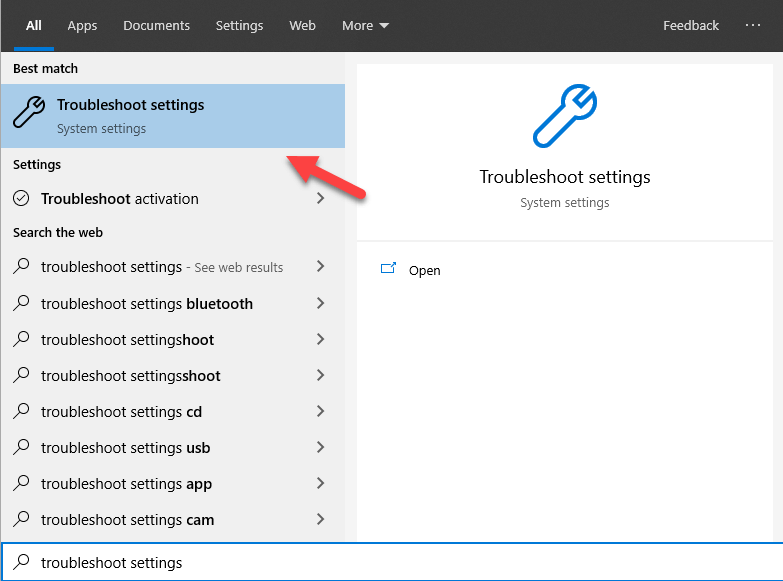
- На страници за решавање проблема кликните на Додатни алати за решавање проблема.

- У следећем прозору кликните на Интернет везе а затим изаберите Покрените алатку за решавање проблема.
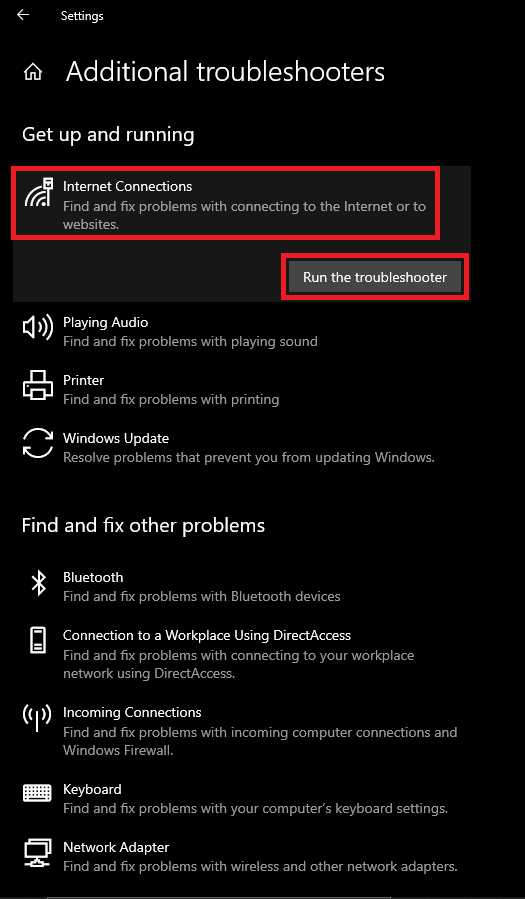
- Сачекајте док алатка за решавање проблема потражи проблем са мрежом. Пратите упутства на екрану који се појављују (ако их има).
- Слично томе, морате покрените алатку за решавање проблема за мрежни адаптер такође.
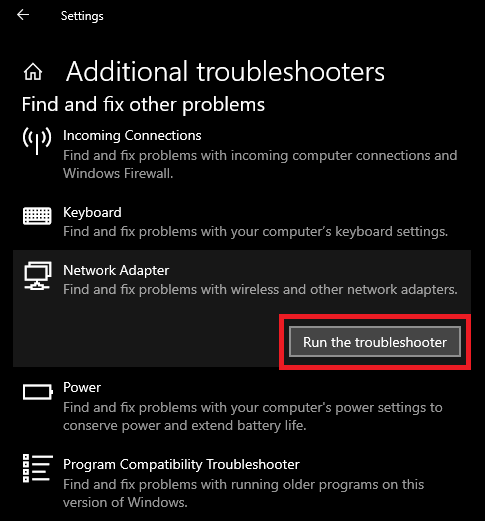
Горњи метод ће моћи да поправи ВиФи повезан без интернет грешке ако се роот налази унутар система. Ако проблем и даље постоји, следите следеће решење.
Исправка 8: Аутоматски преузмите ДНС и ИП за ИПв4 и ИПв6
Још једно решење које може да функционише да поправи ВиФи повезану, али нема интернет грешке у оперативном систему Виндовс 10/11 је да аутоматски добије ДНС и ИП адресу сервера. Ово ће омогућити вашем систему да добије мрежне акредитиве у складу са својим захтевима. Да бисте то дозволили, следите доле наведене кораке:
- Притисните комбинацију од Вин+С тастери, тип Центар за мрежу и дељење, и притисните Ентер кључ.

- У оквиру мрежних подешавања кликните на Промените опције адаптера.

- Кликните десним тастером миша на одређени ВиФи мрежа и отвори га Својства.
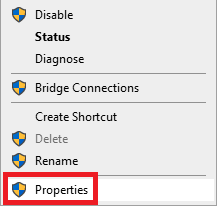
- У менију за померање изаберите Интернет протокол верзија 4 (ТЦП/ИПв4) подешавања и отворите је Својства.
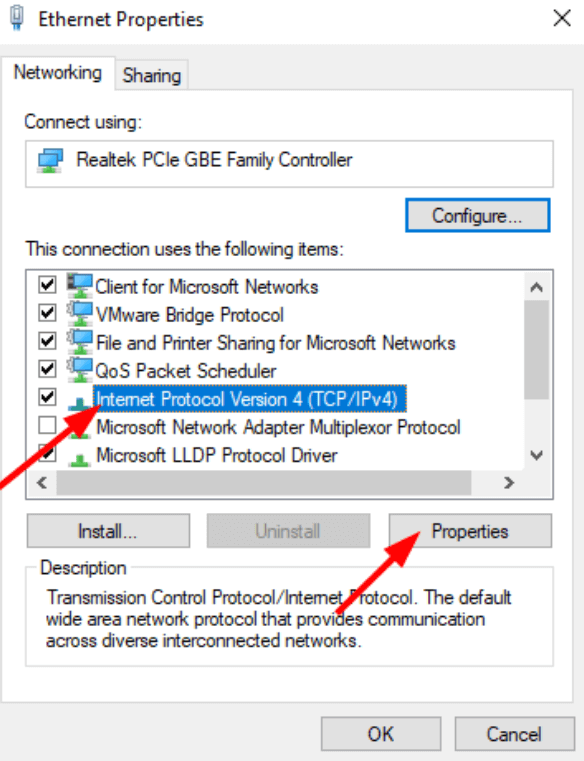
- Изаберите опције читања Аутоматски добијте адресу ДНС сервера и Добијте ИП адресу аутоматски.
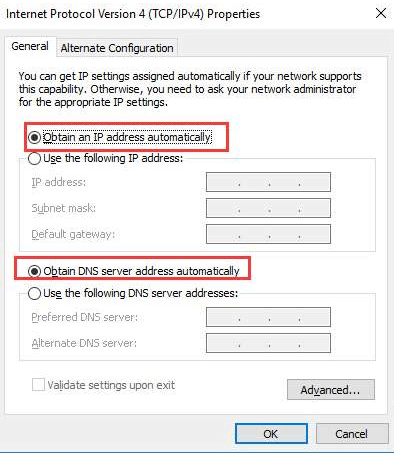
- Уведите промене кликом на Ок.
- Поновите исти поступак за Интернет протокол верзија 6 (ТЦП/ИПв6) подешавања такође.
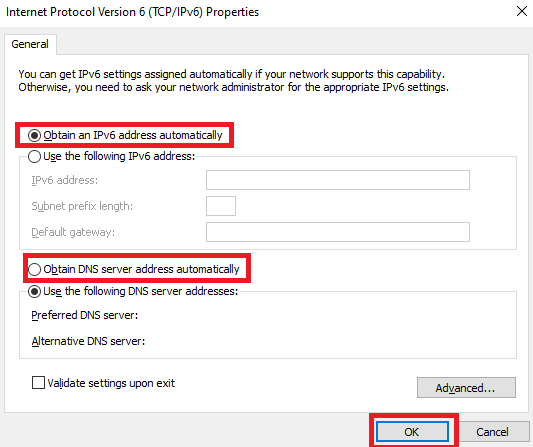
Ако промена подешавања на аутоматски метод не функционише за ваш уређај, вратите промене. Следите следеће решење да бисте поправили грешку повезаног, али нема приступа интернету у оперативном систему Виндовс 10.
Исправка 9: Покушајте да испразните ДНС
Командни редак вам омогућава да испразните и обновите цео ДНС вашег система. Ово омогућава вашем ДНС-у да добије нови почетак без грешака. Дакле, ако урадите исто, такође вам може помоћи да поправите ВиФи повезану, али без интернетске грешке у оперативном систему Виндовс 11. Пратите доле наведене кораке да бисте у потпуности испразнили ДНС:
- Притисните комбинацију од Вин+С тастери, тип Командна линија, и покрените га као Администратор.

- Кликните на да да наставите.
- У прозору командне линије откуцајте следеће команде праћене тастером Ентер.
ипцонфиг /флусхднс
ипцонфиг /релеасе
ипцонфиг /ренев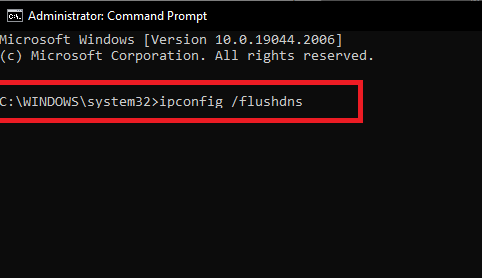
- Затвори прозор када је процес завршен.
Ако систем и даље приказује ВиФи повезан без интернета у оперативном систему Виндовс 10, следите следеће решење.
Такође прочитајте: Како решити проблем са ДНС_ПРОБЕ_ФИНИСХЕД_НКСДОМАИН
Исправка 10: Уредите поставке датума и времена
Још једно одлично решење да поправите ВиФи повезану, али без интернетске грешке у оперативном систему Виндовс 10, јесте да конфигуришете датум и време. Ово може изгледати као бизарно решење, али делује као шарм. Много ствари се укључује када било који претраживач или веб локација приступа интернету. Датум и време су два таква фактора.
И интернет, као и ваш систем, имају одређени датум и време. Када су датум и време оба ова атрибута исти, интернет ће савршено радити на вашем систему. Док, ако постоји било какво неслагање између подешавања датума и времена, онда можете да се суочите са проблемима у вези са интернет везом. Дакле, да бисте прескочили такве грешке, требало би да следите доле наведене кораке како бисте били сигурни да су подешавања података и времена савршена за несметано покретање интернета без бриге о Ви-Фи повезаном, али без интернета:
- Притисните комбинацију од Вин+С тастери, тип Подешавања датума и времена, и притисните Ентер кључ.
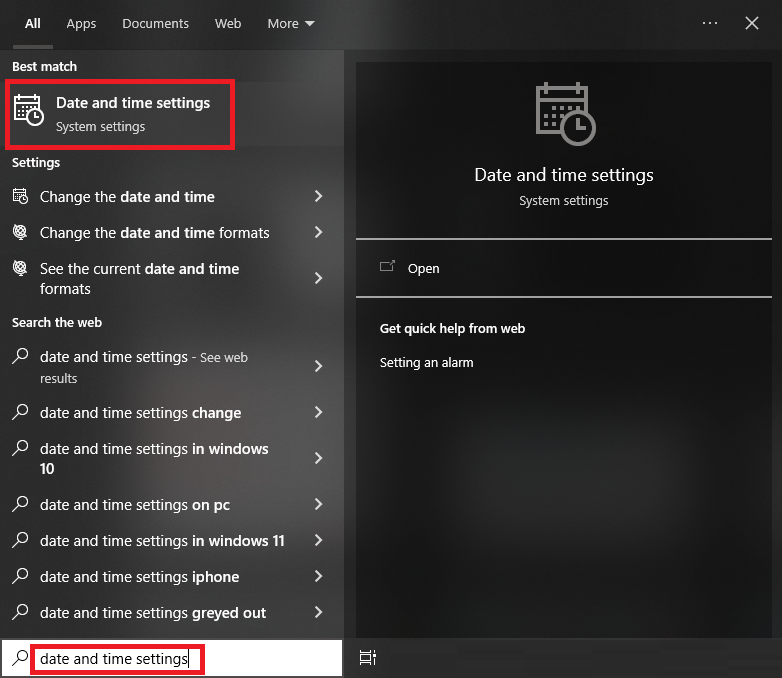
-
Укључи подешавања за Аутоматски подесите временску зону и Подесите време аутоматски.
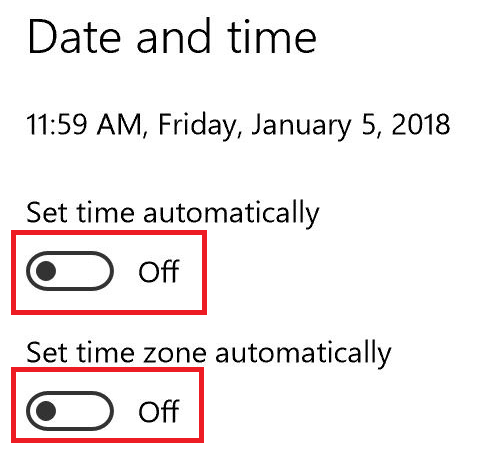
- Када промените подешавања, кликните на Синц Нов.
Сада покрените интернет и видите да ли ради савршено. Ако грешка ВиФи повезан без интернета и даље постоји, следите следеће решење у наставку.
Поправка 11: Ресетујте своју мрежу и поправите ВиФи повезан, али нема интернет
Још једно одрживо решење које функционише у већини случајева је ресетовање мрежних поставки. Ресетовање омогућава вашој мрежи и систему да почну изнова и исправно раде. За исто, можете пратити кораке у наставку и поправити грешку без приступа интернету, али је повезана:
- Притисните комбинацију од Вин+С тастери, тип Статус мреже, и притисните Ентер кључ.

- Померите се надоле по мрежним подешавањима и кликните на Ресетовање мреже.
- Кликните на дугме које наводи Ресетујте одмах.
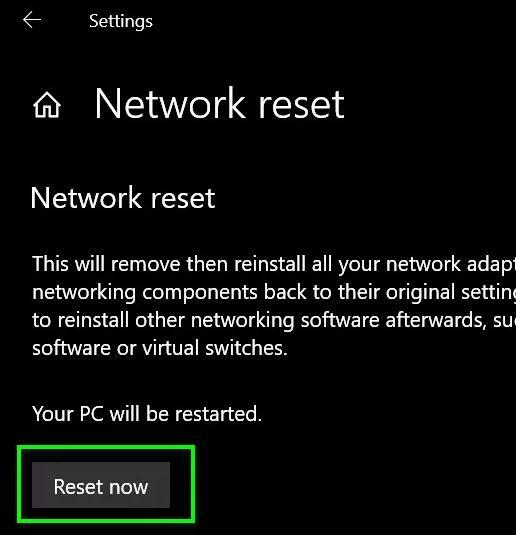
Дакле, ово је решење које ће омогућити вашој мрежи да се повеже, а затим да се поново повеже са вашим системом баш као нови уређај. Следите следеће решење ако ово некако не успе да се реши грешака у вези са мрежом.
Исправка 12: Искључите подешавања за брзо покретање
Подешавања за брзо покретање вашег уређаја могу да ометају рад и перформансе уређаја. У том случају, можда ћете морати да искључите брзо покретање и одмах поправите ВиФи повезану, али без грешке на интернету. Ради лакшег приступа и сигурности, пратите доленаведене кораке и онемогућите функцију:
- Притисните комбинацију од Вин+С тастери, тип Контролна табла, и притисните Ентер кључ.

- Кликните на Систем и безбедност.

- Отвори Опције напајања да наставите.
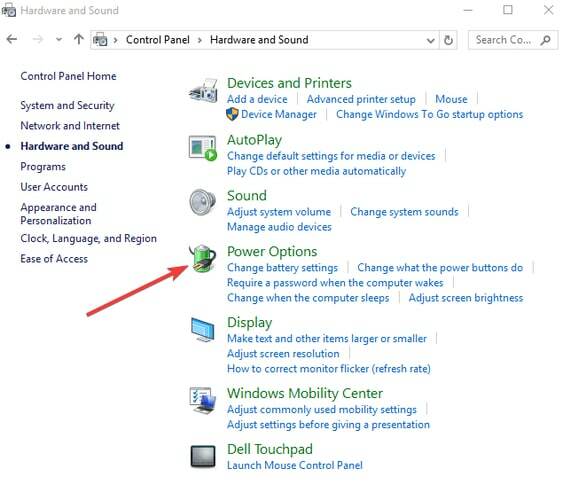
- У левом окну прозора кликните на опцију која наводи Изаберите шта дугме за напајање ради.
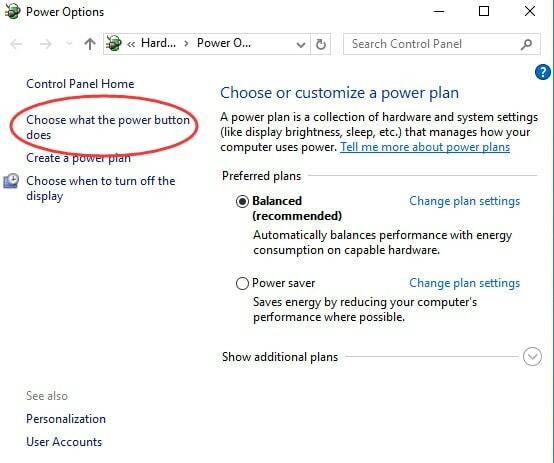
- Кликните на опцију да Промените подешавања која тренутно нису доступна.
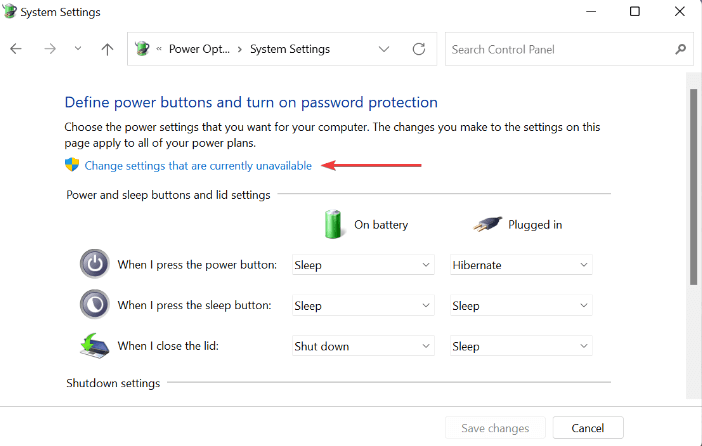
- Тражити Подешавања искључивања и скините ознаку са поља са назнаком Брзо покретање и рестартовање рачунара.
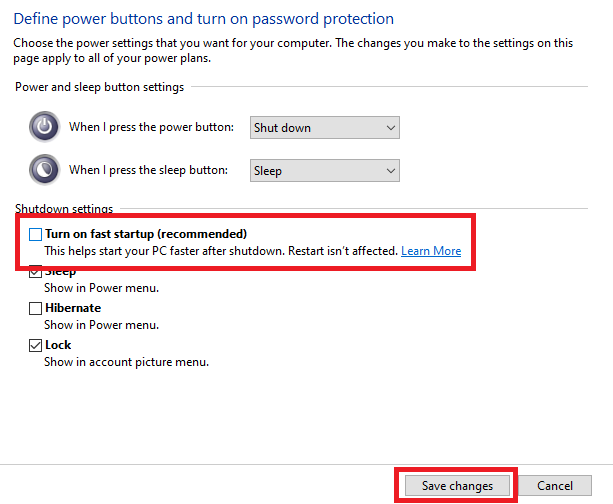
- Кликните на Сачувај измене и затвори све.
Ако вам још увек ниједно решење није помогло да се решите вифи грешке, узмите помоћ последњег у наставку који ће вам сигурно помоћи.
Исправка 13: Проверите дозволе рутера
Можда то не знате, али можете да измените подешавања свог рутера и обезбедите да систем или уређај могу да приступе интернету или не. Ако је погрешном уређају онемогућено коришћење Интернета, можда ћете се суочити са проблемом повезаним са ВиФи мрежом, али без интернета Виндовс 10. Да бисте осигурали исправна подешавања рутера, следите доле наведене кораке:
- Притисните комбинацију од Вин+С тастери, тип Командна линија, и покрените га као Администратор.

- Кликните на да да наставите.
- Унесите следећу команду у алатку и притисните Ентер.
ипцонфиг - Копирајте број који се појави на екрану, налепите га на траку за претрагу веб претраживача и притисните Ентер. (192.Кс.Кс.Кс.)
- Унесите своју акредитиве мрежне конзоле и пријавите се на свој рачун.
- Сурфајте по подешавањима конзоле да бисте потражили Опције филтрирања МАЦ адреса. Онемогући ову функцију ако је омогућена. такође, омогући приступ било ком уређају које сте можда онемогућили.
Поправка 14: Ресетујте рутер
Следеће решење које можете да користите у случају да проблем са ВиФи повезаном, али нема интернета Виндовс 10 и даље постоји, је ресетовање рутера. Веома је лако ресетовати рутер. Међутим, требало би да наставите са опрезом док ресетујете рутер. Ресетовање значи да ће лозинка вашег рутера такође бити уклоњена. Ако вам то одговара, можете наставити даље.
Да бисте ресетовали рутер, потражите малу рупу око тела уређаја. Можда ћете видети да испод рупе стоји Ресет. Изгледа отприлике овако: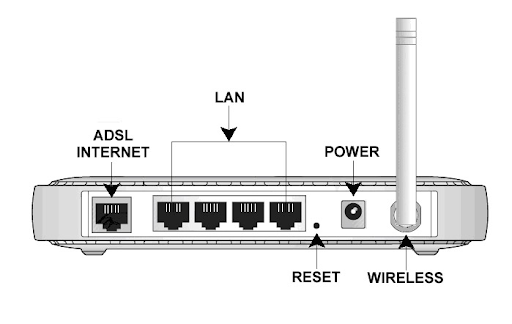
Да бисте ресетовали рутер, потребно је да убаците иглу у рупу и гурнете је. Када се рутер ресетује, покрените интернет на свом уређају и погледајте да ли је проблем решен.
Такође прочитајте:Поправка: Етернет нема исправну ИП конфигурацију [Виндовс 11/10]
Резиме: Шта учинити када је ВиФи повезан, али се не појави грешка на Интернету
Дакле, надамо се да ћете након коришћења горе наведених решења моћи да решите проблеме у вези са вашом ВиФи повезаном грешком без интернетске грешке у оперативном систему Виндовс 11/10. Ако наиђете на било какве проблеме у решавању проблема или ако се проблем настави, искористите помоћ одељка за коментаре испод и потражите помоћ.
Подржите нашу страницу тако што ћете се пријавити на билтен са нашег блога. Ово ће вам омогућити да добијете занимљивија ажурирања о новим блоговима и додацима вести. Обавестите нас о својој рецензији и повратним информацијама у вези са овим водичем о томе како да поправите ВиФи повезану, али без интернет грешке.